选择以阿里云ecs服务器部署
注意:以下的安装路径及版本以实际的位置为准,且涉及的端口需要在阿里云控制台安全组开发相应的端口号
1.软件下载
jdk1.8
mysql5.7
tomcat9
nginx
2.部署平台
Linux 发行版centos/ubuntu
3.Mysql部署
下载与安装MySQL:
这里采用Yum管理好了各种rpm包的依赖,能够从指定的服务器自动下载RPM包并且安装,所以在安装完成后必须要卸掉,否则会自动更新。
1.安装MySQL官方的yum repository
[root@localhost ~]# wget -i -c http://dev.mysql.com/get/mysql57-community-release-el7-10.noarch.rpm
2.下载rpm包
[root@localhost ~]# yum -y install mysql57-community-release-el7-10.noarch.rpm
3.安装MySQL服务
[root@localhost ~]# yum -y install mysql-community-server
最后会出现个complete!
4.启动MySQL服务
[root@localhost ~]# systemctl start mysqld.service
看到类似下面的界面,或者以Starting MySqL server… started MysqlServer…结尾的就成功启动了
还有几个关于MySQL常用的命令:
重启:systemctl restart mysqld.service
停止:systemctl stop mysqld.service
查看状态:systemctl status mysqld.service
还可以配置MySQL的开机启动:
[root@woitumi-128 ~]# systemctl enable mysqld
[root@woitumi-128 ~]# systemctl daemon-reload 刚刚配置的服务需要让systemctl能识别,就必须刷新配置
关于登录MySQL:
登录命令:
[root@localhost ~]# mysql -u root -p
意思就是用root用户登录,然后准备输入密码。
第一次启动MySQL后,就会有临时密码,这个默认的初始密码在/var/log/mysqld.log文件中,我们可以用这个命令来查看:
grep "password" /var/log/mysqld.log
可是不知道是我输错密码还是不能复制粘贴,一直显示错误:
(好吧后面看看这个代码应该是 mysql -u root -p才对,可能这样输入命令就不会有错吧……)
然后我们还可以先跳过密码验证登录进MySQL:
停止服务:
systemctl stop mysqld.service
修改mMySQL的配置文件:
vi /etc/my.cnf
在最后加上配置:
skip-grant-tables
然后再启动服务:
systemctl start mysqld.service
然后这时就可以跳过密码来登录mysql:
mysql -u root
然后是修改下密码:(就看别人的例子是这样的)
mysql> use mysql;
Database changed
mysql> update mysql.user set authentication_string=password('4008') where user='root' ;
Query OK, 1 row affected, 1 warning (0.00 sec)
Rows matched: 1 Changed: 1 Warnings: 1
然后exit退出mysql,重新在刚刚那个配置文件中去掉skip-grant-tables,然后重启MySQL。
然后就可以用新密码登录了:
sql报错
但这个时候,我试了一下一个简单的sql语句:
what???我不是刚刚才设完密码吗??
然后百度了下。说这个情况还要加个这样的改密码的语句:
SET PASSWORD = PASSWORD('密码');
但这个命令又出现了这样的问题:
额百度后知道原来是密码等级太简单,如果你坚持要这样的密码,要改变密码等级:
登录数据库后,输入
mysql> set global validate_password_policy=0; //改变密码等级
mysql> set global validate_password_length=4; //改变密码最小长度
然后再输入刚刚的命令:
SET PASSWORD = PASSWORD('密码');
然后再用 show databases;就没有报错了
配置远程登录:
MySQL默认root用户只能本地登录,如果要远程连接,要简单设置下,这里直接用root来远程登录不添加其他角色。
使用命令:
GRANT ALL PRIVILEGES ON *.* TO 'root'@'%' IDENTIFIED BY '4008' WITH GRANT OPTION;
.*.的意思是所有库的所有表;To后面跟的是用户名;@后面跟的是ip地址,%代表所有ip地址,identified by后面的是密码。
然后再:
mysql> flush privileges;
注意:
需要注意mysql的配置文件中的bindaddress 的参数和skip-networking 配置
bindaddress : 设定哪些ip地址被配置,使得mysql服务器只回应哪些ip地址的请求),最好注释掉该参数或设置成为127.0.0.1以外的值
skip-networking : 如果设置了该参数项,将导致所有TCP/IP端口没有被监听,也就是说出了本机,其他客户端都无法用网络连接到本mysql服务器,所以应该注释掉该参数
添加3306端口:
命令:
firewall-cmd --zone=public --add-port=3306/tcp --permanent;
结果说没有运行防火墙:
那就先开防火墙咯:
systemctl status firewalld 查看防火墙状态
systemctl start firewalld 打开防火墙
然后再输入那个开放3306端口的命令就行了
firewall-cmd --zone=public --add-port=3306/tcp --permanent;
firewall-cmd --reload 重启防火墙
最后的收尾:
1.我们刚开始说要写在yum的repository,用这个命令就行:
yum -y remove mysql57-community-release-el7-10.noarch
2.MySQL设一下utf8:
打开/etc/my.cnf也就是数据库的配置文件,然后在底部复制粘贴:
[mysqld]
character_set_server=utf8
init_connect='SET NAMES utf8'
采用navicat新建数据库时,需要将编码方式设置为,字符集:utf8 – UTF-8 Unicode ,排序规则:utf8_general_ci
3.阿里云的服务器中的安全组加入mysql连接的规则。这个很重要不然远程无法连接上。
4.配置文件的说明:
/etc/my.cnf 这是mysql的主配置文件
/var/lib/mysql mysql数据库的数据库文件存放位置
/var/log mysql数据库的日志输出存放位置
4.jdk配置
1.下载jdk1.8 linux版本
选择官网下载/ 或者找网上提供的百度网盘地址下载(个人感觉这个比较妥当)
2.将安装包通过ssh上传到Linux相应的文件夹
执行解压命令
tar -zxvf jdk-8u221-linux-x64.tar.gz
3. 然后就跟你在windows系统下安装完jdk一样,你还要设置系统环境变量。
linux系统中的设置方法为:找到文件 /etc/profile ,向其中添加如下代码:
export JAVA_HOME=/usr/java/jdk1.8.0_221
export CLASSPATH=$JAVA_HOME/lib/
export PATH=$PATH:$JAVA_HOME/bin
export PATH JAVA_HOME CLASSPATH
立即执行profile文件,使之生效,使用source命令(source命令:依次执行文件所有语句)

4.java命令验证一下
到这一步,jdk的安装就全部完成了。最后,我们再使用java命令验证一下,如果可以看到我们的版本信息就可以了。
java -version
1

5.tomcat配置
1.下载tomcat9 linux版本
选择官网下载/ 或者找网上提供的百度网盘地址下载(个人感觉这个比较妥当)
2.将安装包通过ssh上传到Linux相应的文件夹
执行解压命令
tar zxvf apache-tomcat-7.0.68.tar.gz
3、配置环境
进入到上面的tomcat的bin文件夹下:
vi setclasspath.sh
添加如下内容:
export JAVA_HOME=/usr/java/jdk/jdk1.8.0_65
export JRE_HOME=/usr/java/jdk/jdk1.8.0_65/jre
4、然后退回到bin目录下:
执行
./startup.sh
出现如下,说明安装成功
6.nginx配置
1.我们选择稳定的版本 1.16.1
wget -c https://nginx.org/download/nginx-1.16.1.tar.gz
如果没装wget,以用下命令安装:
yum -y install wget
2.安装环境
gcc环境
yum -y install gcc-c++
第三方开放包Perl库
yum -y install pcre pcre-devel
zlib库
yum -y install zlib zlib-devel
openssl
yum -y install openssl openssl-devel
3.安装nginx
解压
tar -zxvf nginx-1.16.1.tar.gz
使用configure创建一个makeFile文件
cd nginx-1.16.1
./configure
编译安装nginx
make && make install
查找安装目录
whereis nginx
4.启动停止重启Nginx
cd /usr/local/nginx/sbin/
./nginx
./nginx -s stop
./nginx -s quit
./nginx -s reload
./nginx -s quit:此方式停止步骤是待nginx进程处理任务完毕进行停止。
./nginx -s stop:此方式相当于先查出nginx进程id再使用kill命令强制杀掉进程。
查询nginx进程:
ps -ef|grep nginx
7.springboot 多模块 jar包 部署(由于本项目涉及文件上传到static目录,jar包不能解析,故最终没选择此部署)
1.修改父模块pom.xml文件
<build>
<plugins>
<plugin>
<groupId>org.springframework.boot</groupId>
<artifactId>spring-boot-maven-plugin</artifactId>
<configuration>
<fork>true</fork>
<addResources>true</addResources>
<mainClass>com.musemun.SpringWebStarter</mainClass>
</configuration>
<executions>
<execution>
<goals>
<goal>repackage</goal>
</goals>
</execution>
</executions>
</plugin>
<plugin>
<groupId>org.apache.maven.plugins</groupId>
<artifactId>maven-compiler-plugin</artifactId>
<version>3.7.0</version>
<configuration>
<source>8</source>
<target>8</target>
</configuration>
</plugin>
</plugins>
</build>
2.执行clean package命令
3.将jar包通过ssh上传到阿里云的/usr/webapp/目录下
执行
nohup java -jar musemun-1.0-SNAPSHOT.jar &
8.springboot 多模块war包 部署(本项目最终选择以war包)
1.修改子模块 web model的pom.xml
<packaging>war</packaging>
<plugin>
<groupId>org.springframework.boot</groupId>
<artifactId>spring-boot-maven-plugin</artifactId>
</plugin>
<!-- 没有web.xml文件的情况下构建WAR
<plugin>
<artifactId>maven-war-plugin</artifactId>
<version>3.0.0</version>
</plugin>
-->
<plugin>
<artifactId>maven-war-plugin</artifactId>
<version>2.6</version>
<configuration>
<!--如果想在没有web.xml文件的情况下构建WAR,请设置为false。-->
<failOnMissingWebXml>false</failOnMissingWebXml>
</configuration>
</plugin>
<dependency>
<groupId>org.springframework.boot</groupId>
<artifactId>spring-boot-starter-tomcat</artifactId>
<scope>provided</scope>
</dependency>
<dependency>
<groupId>org.springframework.boot</groupId>
<artifactId>spring-boot-starter-web</artifactId>
<!-- 移除嵌入式tomcat插件 -->
<exclusions>
<exclusion>
<groupId>org.springframework.boot</groupId>
<artifactId>spring-boot-starter-tomcat</artifactId>
</exclusion>
</exclusions>
</dependency>
2.修改父模块pom.xml
<plugins>
<plugin>
<groupId>org.springframework.boot</groupId>
<artifactId>spring-boot-maven-plugin</artifactId>
<configuration>
<fork>true</fork>
<addResources>true</addResources>
<mainClass>com.musemun.SpringWebStarter</mainClass>
</configuration>
<executions>
<execution>
<goals>
<goal>repackage</goal>
</goals>
</execution>
</executions>
</plugin>
<plugin>
<groupId>org.apache.maven.plugins</groupId>
<artifactId>maven-compiler-plugin</artifactId>
<version>3.7.0</version>
<configuration>
<source>8</source>
<target>8</target>
</configuration>
</plugin>
3.启动类修改 继承extends SpringBootServletInitializer 重写configure方法
public class SpringWebStarter extends SpringBootServletInitializer {
@Override
protected SpringApplicationBuilder configure(SpringApplicationBuilder builder) {
return builder.sources(SpringWebStarter.class);
}
public static void main(String[] args) {
SpringApplication.run(SpringWebStarter.class,args);
}
}
4、执行clean ,package命令
5、将war包通过ssh上传到阿里云的tomcat webapp目录下 。
9.vue前端项目打包部署运行
1.将dist.rar解压 将整个文件夹通过ssh上传到阿里云nginx
将文件夹上传到 /usr/local/nginx/html/目录下,即nginx解压之后的html文件夹下
2.修改nginx.conf配置
/usr/local/nginx/conf/目录下,执行
vi nginx.conf
修改vue文件的路径即端口号(本项目以8081端口运行)
server {
listen 8081; # 端口
server_name localhost; # ip
location / {
root html/crms; # 打包文件夹上传位置
index index.html index.htm;
}
}
3.重启nginx
./nginx -s reload
10.linux命令排查
1.查看进程
ps -ef
2.根据PID kill掉相关进程
kill -9 {PID}
3.查看占用端口进程的PID
netstat -tunlp|grep {port}
4.根据程序名查看对应的PID
ps -ef | grep {programName}
kill -9 {PID}
l/目录下,即nginx解压之后的html文件夹下
2.修改nginx.conf配置
/usr/local/nginx/conf/目录下,执行
vi nginx.conf
修改vue文件的路径即端口号(本项目以8081端口运行)
server {
listen 8081; # 端口
server_name localhost; # ip
location / {
root html/crms; # 打包文件夹上传位置
index index.html index.htm;
}
}
3.重启nginx
./nginx -s reload
10.linux命令排查
1.查看进程
ps -ef
2.根据PID kill掉相关进程
kill -9 {PID}
3.查看占用端口进程的PID
netstat -tunlp|grep {port}
4.根据程序名查看对应的PID
ps -ef | grep {programName}
kill -9 {PID}








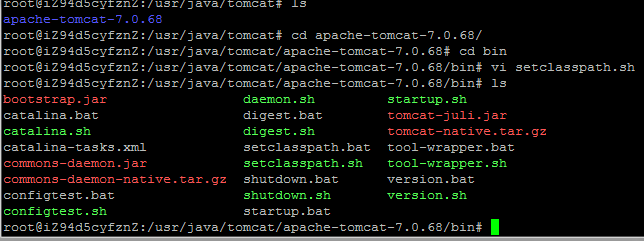
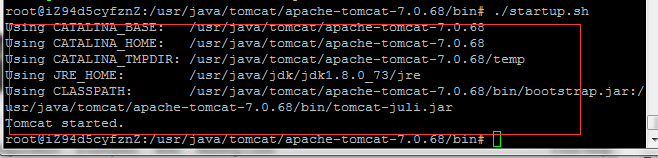














 5267
5267











 被折叠的 条评论
为什么被折叠?
被折叠的 条评论
为什么被折叠?








